Ondervragen
Probleem: hoe Go.padsdel.com pop-upadvertenties blokkeren?
Er is iets mis met mijn computer. Als het is ingeschakeld, laadt mijn browser automatisch Go.padsdel.com pop-upadvertenties op mijn scherm. Deze advertenties bieden meestal louche aanbiedingen of adverteren verdachte websites, in het algemeen niets nuttigs. Hoe kan ik blokkeer Go.padsdel.com-advertenties voor eens en altijd? Ze maken me gek...
Opgelost antwoord
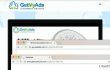
Veel computergebruikers hebben de laatste tijd klachten geuit over het Go.padsdel.com-virus. Het lijkt erop dat alle slachtoffers hetzelfde probleem noemen: talloze pop-upadvertenties afkomstig van hxxp://go.padsdel.com/afu.php? id = domein. De waarheid is dat deze advertenties niet mogen worden genegeerd omdat ze op de computer verschijnen scherm geeft aan dat de computer wordt beïnvloed door een soort van advertentie-ondersteund programma, ook wel bekend als adware. Daarom wordt aanbevolen om het systeem te controleren en te zien of er verdachte programma's/browserextensies zijn geïnstalleerd die pop-upadvertenties van Go.padsdel.com kunnen veroorzaken. Er zijn twee methoden om het Go.padsdel.com-virus te verwijderen – verwijder de Padsdel-adware met behulp van een anti-malwareprogramma zoals
ReimageMac-wasmachine X9 of verwijder bestanden die erbij horen handmatig. We hebben handmatige verwijderingsinstructies opgesteld voor mensen die pop-upadvertenties van Go.padsdel.com willen blokkeren. Onthoud dat de adware zich onder verschillende namen in het systeem kan verbergen, dus inspecteer elk bestand zorgvuldig voordat u het verwijdert. Houd er ook rekening mee dat het verwijderen van de verkeerde bestanden kan leiden tot problemen met de systeemstabiliteit, dus voer deze instructies niet overhaast uit! Als u meer gedetailleerde instructies wilt zien, kunt u dit lezen bericht over het Go.padsdel.com-virus (opgesteld door 2-Spyware-experts).Hoe Go.padsdel.com pop-upadvertenties blokkeren?
Om deze bestanden te verwijderen, moet u een gelicentieerde versie van Reimage Reimage software verwijderen.
Verwijder gerelateerde programma's van Windows OS
Schaduwrijke programma's zoals de Go.padsdel.com-adware vallen doorgaans het Windows-besturingssysteem aan, aangezien dit het populairste besturingssysteem ter wereld is. Ga als volgt te werk om het Padsdel-virus te verwijderen:
- U moet toegang krijgen tot een paneel met recent geïnstalleerde programma's; daarom moet je klikken op Begin > Controlepaneel > Programma's en functies > Programma's toevoegen/verwijderen. Als u Windows 8/10 OS gebruikt, klikt u met de rechtermuisknop op de Windows-knop, die zich in de linkerbenedenhoek van het scherm bevindt, kiest u Controlepaneel en ga naar Verwijdereneen programma sectie.
- U wordt doorgestuurd naar een paneel dat de lijst met alle geïnstalleerde programma's weergeeft. Bekijk de lijst (sorteer deze op de datum waarop deze is geïnstalleerd - het is gemakkelijker om de bron van Go.padsdel.com-advertenties te vinden) en selecteer vervolgens verdachte vermeldingen en klik op Verwijderen. Als er een melding verschijnt waarin u wordt gevraagd uw keuze te bevestigen, klikt u op OK/Verwijderen.
Nu verdachte programma's verdwenen zijn, moet u de getroffen browsers repareren (degenen die Go.padsdel.com-advertenties weergeven). Hieronder vindt u handleidingen over hoe u: Go.padsdel.com verwijderen uit Chrome, Firefox, IE en Safari.
Chrome-browser repareren
- Start Google Chrome en zoek vervolgens naar een knop met drie balken erop (deze bevindt zich in de rechterbovenhoek). Zodra een vervolgkeuzemenu verschijnt, kiest u Hulpmiddelen > Extensies.
- Bekijk de lijst met geïnstalleerde Chrome-extensies. Vind verdachte en klik op de afvalicoon naast elk van hen. Bevestig uw keuze door te klikken op Verwijderen.
- Resetten Chroom. Klik nogmaals op de eerder genoemde knop met drie streepjes in Chrome, kies Instellingenen scrol vervolgens naar beneden totdat u een ziet Toon geavanceerde instellingen… optie. Klik erop en scroll weer naar beneden. Zoek en klik onderaan de pagina op Reset instellingen knop. Lees de informatie over Chrome-meldingen en bevestig uw keuze door te klikken op Resetten.
Fix Safari-browser
- Start Safari en klik vervolgens op Safari knop in de linkerbovenhoek van het Safari-venster. Kiezen Voorkeuren.
- Ga naar Extensies tabblad en verwijder verdachte items vanaf hier. Klik gewoon op Verwijderen naast twijfelachtige items.
- Klik op Safariknop opnieuw, maar deze keer, kies Safari resetten optie. Selecteer in een pop-up die verschijnt alle opties en bevestig uw keuze door te klikken op de Resetten knop.
Firefox-browser repareren
- Firefox-browser openen. Rechtsboven zie je een knop met drie streepjes erop. Klik erop en ga naar Add-ons. Navigeer vervolgens naar Extensies tabblad. Zoek hier verdachte extensies en klik op elke extensie Verwijderen naast degene die u wilt verwijderen.
- Klik nogmaals op de knop met drie streepjes en vervolgens op "?” knop en selecteer vervolgens Informatie voor het oplossen van probleem. Klik dan op Firefox vernieuwen… knop aan de rechterkant van de pagina die verschijnt. Bevestig uw keuze door te klikken op "Firefox vernieuwen" nog een keer.
Internet Explorer repareren
- Klik op Uitrustingicoon in de rechterbovenhoek van het scherm en kies vervolgens Add-ons beheren. Zoek in het venster dat dan verschijnt naar items die mogelijk verband houden met Go.padsdel.com-advertenties. Klik met de rechtermuisknop op hen en kies Uitzetten optie.
- ResettenD.W.Z: klik nogmaals op het tandwielpictogram en selecteer vervolgens internet Opties > Geavanceerd > Resetten. Zet een vinkje in een pop-up die verschijnt Persoonlijke instellingen verwijderen optie en klik vervolgens op Resetten bevestigen.
Verwijder programma's met slechts één klik
U kunt dit programma verwijderen met behulp van de stapsgewijze handleiding die u wordt aangeboden door ugetfix.com-experts. Om u tijd te besparen, hebben we ook tools geselecteerd waarmee u deze taak automatisch kunt uitvoeren. Als je haast hebt of als je denkt dat je niet genoeg ervaring hebt om het programma zelf te verwijderen, gebruik dan gerust deze oplossingen:
Bieden
doe het nu!
DownloadenverwijderingssoftwareGeluk
Garantie
doe het nu!
DownloadenverwijderingssoftwareGeluk
Garantie
Als het je niet gelukt is om het programma te verwijderen met behulp van Reimage, laat ons ondersteuningsteam dan weten wat je problemen zijn. Zorg ervoor dat u zoveel mogelijk details verstrekt. Laat ons alstublieft alle details weten waarvan u denkt dat we die moeten weten over uw probleem.
Dit gepatenteerde reparatieproces maakt gebruik van een database van 25 miljoen componenten die elk beschadigd of ontbrekend bestand op de computer van de gebruiker kunnen vervangen.
Om een beschadigd systeem te repareren, moet u de gelicentieerde versie van Reimage hulpprogramma voor het verwijderen van malware.

Een VPN is cruciaal als het gaat om: gebruikersprivacy. Online trackers zoals cookies kunnen niet alleen gebruikt worden door social media platforms en andere websites maar ook door uw Internet Service Provider en de overheid. Ook als je de meest veilige instellingen toepast via je webbrowser, ben je toch te volgen via apps die verbonden zijn met internet. Bovendien zijn privacygerichte browsers zoals Tor is geen optimale keuze vanwege verminderde verbindingssnelheden. De beste oplossing voor uw ultieme privacy is: Privé internettoegang – anoniem en veilig online zijn.
Software voor gegevensherstel is een van de opties die u kunnen helpen herstel uw bestanden. Zodra u een bestand verwijdert, verdwijnt het niet in het niets - het blijft op uw systeem staan zolang er geen nieuwe gegevens op worden geschreven. Gegevensherstel Pro is herstelsoftware die zoekt naar werkkopieën van verwijderde bestanden op uw harde schijf. Door de tool te gebruiken, kunt u het verlies van waardevolle documenten, schoolwerk, persoonlijke foto's en andere cruciale bestanden voorkomen.